Hỗ trợ tư vấn
Tư vấn - Giải đáp - Hỗ trợ đặt tài liệu
Mua gói Pro để tải file trên Download.vn và trải nghiệm website không quảng cáo
Tìm hiểu thêm »Đăng ký tài khoản Instagram và sử dụng Instagram để đăng tải những bức ảnh cá nhân lên các trang mạng xã hội như Facebook hay Twitter là điều cơ bản mà tất cả người dùng công cụ này đều biết và có thể làm được. Tuy nhiên, nếu hỏi và yêu cầu điều ngược lại, chưa chắc những người này có thể làm được, hoặc làm được nhưng khá chậm chạp và không chắc chắn.
Lý do đơn giản là vì Instagram đã, đang hạn chế tối đa việc cho phép người dùng tải ảnh từ trên trang này về các thiết bị cá nhân của người dùng. Nhưng không phải vì thế mà chúng ta chịu "bó tay". Download.vn sẽ hướng dẫn các bạn cách lấy ảnh trên Instagram về nhanh nhất.
Instagram cho iOS Instagram cho Android
Bước 1: Đầu tiên, các bạn đăng nhập vào tài khoản Instagram của mình, sau đó nhấp vào biểu tượng ![]() (góc dưới cùng, bên phải màn hình), và chọn tiếp biểu tượng
(góc dưới cùng, bên phải màn hình), và chọn tiếp biểu tượng ![]() ở góc trên phải.
ở góc trên phải.
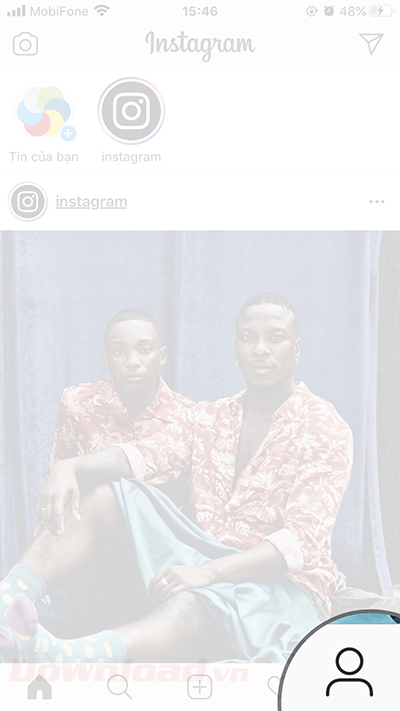
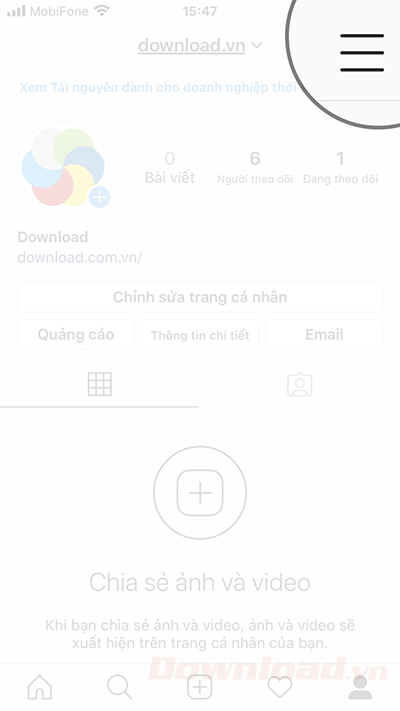
Bước 2: Chọn tuỳ chọn Cài đặt ở phía trên cùng. Giao diện Cài đặt xuất hiện, các bạn kéo xuống dưới và chọn Tài khoản.

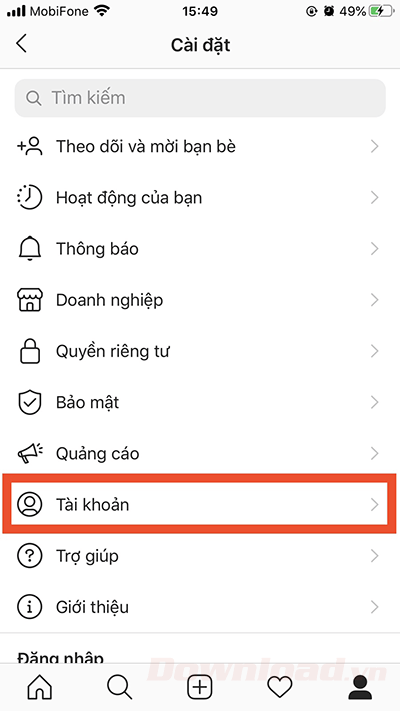
Bước 3: Trong trang Tài khoản, nhấn chọn phần Ảnh gốc > Bật tính năng Lưu ảnh gốc lên.
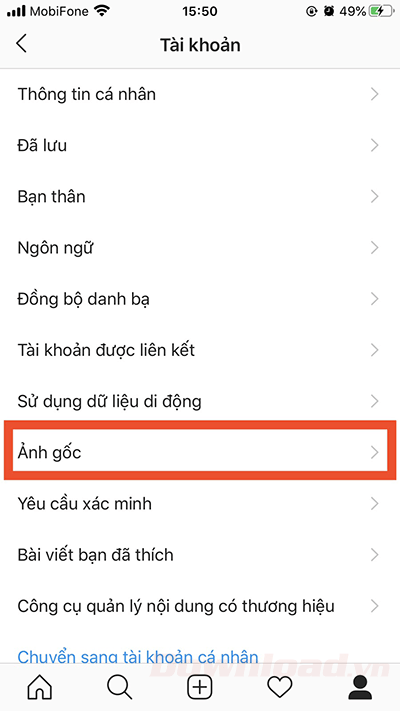
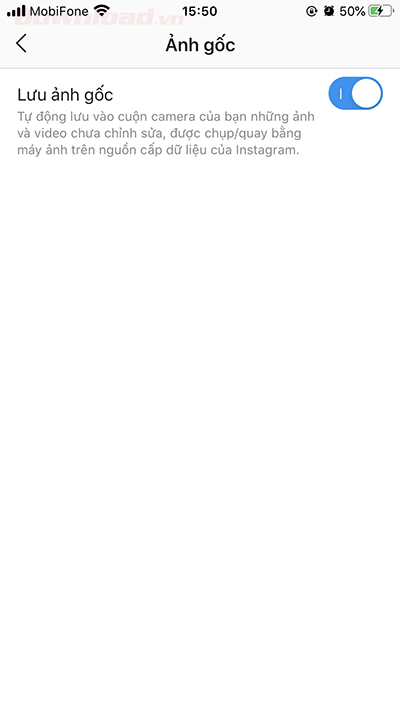
Sau khi khởi động tính năng này, mỗi tấm ảnh khi được tải lên Instagram sẽ có một thông báo và bạn sẽ chọn có lưu lại bản gốc hay không?
Mở một trình duyệt Internet bất kỳ, sau đó truy cập vào trang chủ Instagram theo link tải trên, kèm theo tên của nhân vật, trang mà bạn muốn lấy ảnh từ đó.
Ví dụ:
Hẳn ai cũng hâm mộ chàng tiền vệ điển trai David Beckham, muốn lấy ảnh của cầu thủ này, chúng ta gõ Instagram/david beckham.
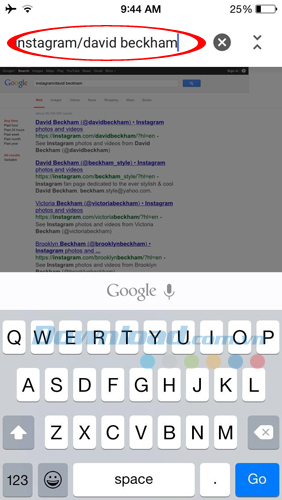
Sau khi vào được trang instagram của đối tượng rồi, các bạn chọn cho mình tấm ảnh cần tải, sau đó sử dụng tính năng chụp màn hình như bình thường.
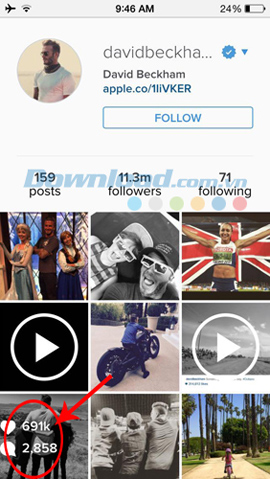

Instaport là trang web cho phép người dùng tải về và lưu cùng một lúc nhiều file ảnh dưới dạng zip, hoặc chỉ cần truy cập vào địa chỉ trang web instaport.me, sau đó nhấp vào Sign in with instagram (màu vàng) để tiến hành lấy ảnh về từ Instagram.
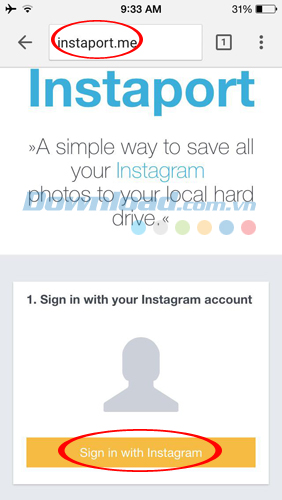
Giao diện đăng nhập hiện ra, các bạn nhập tên và mật khẩu như bình thường, sau đó chọn tiếp vào Authorize để hoàn tất.
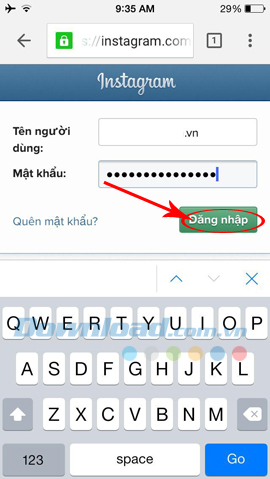
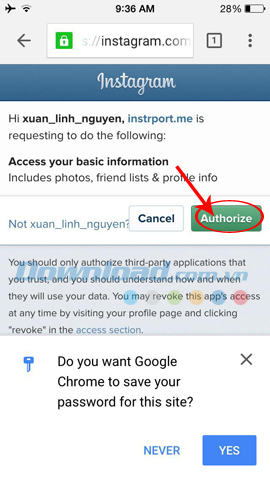
Tại các giao diện bên dưới, bạn sẽ có vài tùy chọn để sử dụng:
Sau khi tùy chọn xong, nhấp vào Start Export.
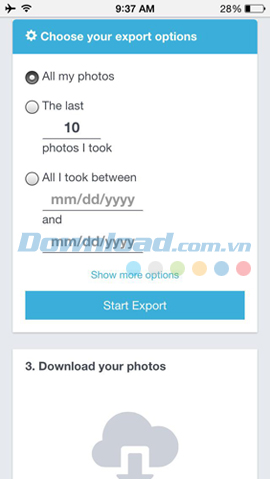
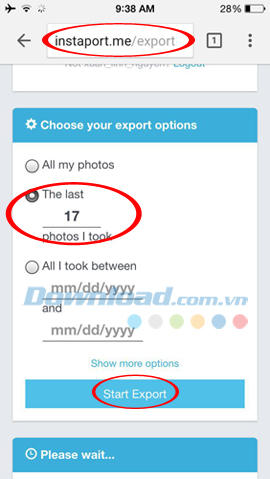
Tải về 17 ảnh kể từ lần đăng cuối rồi Start Export
Chờ một chút để trang tổng hợp lại những ảnh này, sau khi hiện ra giao diện như bên dưới đây, các bạn nhấp vào Download only để bắt đầu tải về. Các file này sẽ được nén lại dưới dạng file zip, nên thời gian sẽ được rút ngắn.
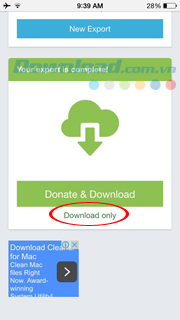

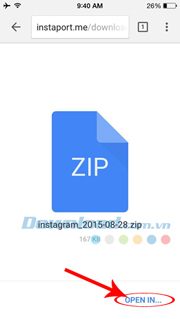
Nhấp vào Download only / Download / OPen in..
Trong bài viết trên đây, các bạn đã được làm quen và biết thêm vài cách tải ảnh từ Instagram về hiệu quả nhất. Hy vọng với những mẹo nhỏ này, các bạn sẽ lấy được những tấm ảnh yêu thích một cách dễ dàng.
Theo Nghị định 147/2024/ND-CP, bạn cần xác thực tài khoản trước khi sử dụng tính năng này. Chúng tôi sẽ gửi mã xác thực qua SMS hoặc Zalo tới số điện thoại mà bạn nhập dưới đây: